Для пользователя Linux доступ к корневому терминалу необходим для выполнения задач системного уровня, таких как установка новых пакетов, изменение конфигурации системы или обновление операционной системы. В этой статье мы расскажем вам, как открыть корневой терминал в Linux Mint, популярном дистрибутиве Linux на основе Ubuntu, который обеспечивает простую в использовании среду рабочего стола.
Введение в корневой терминал в Linux Mint
Корневой терминал в Linux — это мощный инструмент, предоставляющий пользователю полные административные привилегии. Корневой терминал дает пользователям доступ к запуску команд и выполнению задач системного уровня, которые невозможны с правами обычного пользователя.
Чтобы запустить корневой терминал, выполните следующие действия:
Шаг 1 : Запустить терминал
Первым шагом к открытию корневого терминала является запуск основного терминала в вашей системе. Чтобы открыть главный терминал, щелкните значок терминала на нижней панели или нажмите сочетание клавиш Ctrl+Alt+T . Терминал откроется в вашем домашнем каталоге, который является местом по умолчанию, где вы можете запускать команды и выполнять сценарии.
Шаг 2: Переключиться на пользователя root
Чтобы переключиться на пользователя root, вам нужно использовать его команда, которая означает 'поменять пользователя' . Запустите следующую команду в терминале:
судо его

Вам будет предложено ввести пароль. Введите пароль, и если пароль правильный, приглашение терминала изменится с вашего имени пользователя на «root@yourhostname» , указывая на то, что вы вошли в систему как пользователь root.
Шаг 3: Открытый корневой терминал
Чтобы открыть корневой терминал, вам нужно запустить терминал от имени пользователя root. Теперь запустите команду gnome в терминале:
гном-терминал
Эта команда запускает новое окно терминала от имени пользователя root. Вы заметите, что подсказка в новом окне терминала «root@yourhostname» , указывая, что вы сейчас находитесь в корневом терминале.
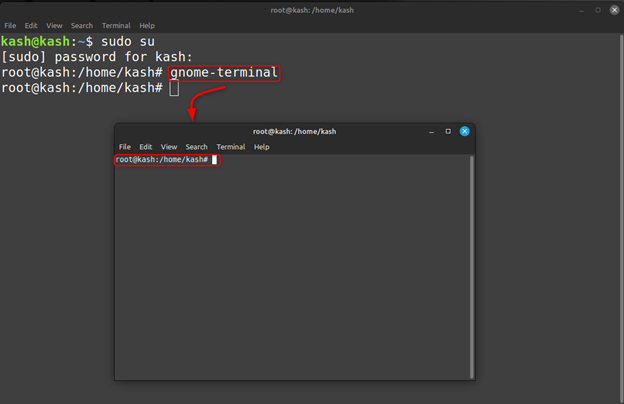
Шаг 4: Настроить корневой терминал
Открыв корневой терминал, вы можете настроить его по своему вкусу. Например, вы можете изменить цветовую схему, размер шрифта и фоновое изображение. Чтобы изменить терминал, щелкните правой кнопкой мыши и выберите «Предпочтения» . Это откроет окно настроек терминала, где вы можете внести изменения во внешний вид и поведение корневого терминала.
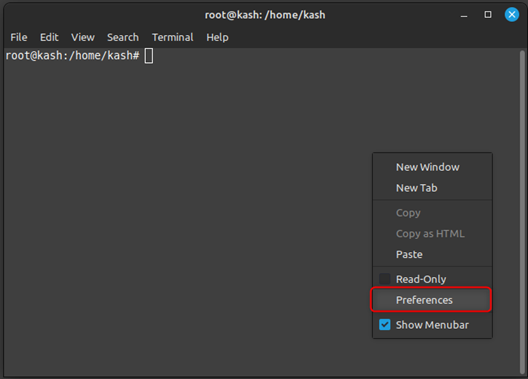
Откроется окно, показанное ниже, где мы можем изменить корневой терминал.
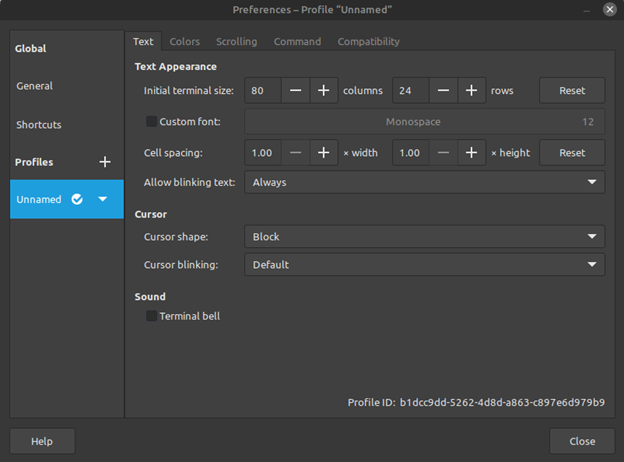
Заключение
Открытие корневого терминала в Linux Mint — это простой шаг, который можно выполнить с помощью судо су команда в Linux Mint. В приведенной выше статье рассказывается, как открыть терминал от имени пользователя root, и объясняется, как мы можем его изменить.